Belkin Enceinte Hi-Fi connectée Manuel utilisateur
PDF
Télécharger
Document
Guide d'installation rapide 2 3 4 5 1 6 7 8 9 1 Bluetooth 2 Volume (diminution) 3 Lecture / Pause 4 Volume (augmentation) 5 Microphone (on / off) 6 Voyant de recharge sans fil 7 Microphones 8 Voyants 9 Bouton de réinitialisation Tout d'abord, téléchargez l'appli SoundForm de Belkin et suivez les instructions pour configurer Alexa, le Wi-Fi, le Bluetooth et Spotify Connect. Remarque : Alexa n'est pas disponible dans toutes les langues ou dans tous les pays. Les caractéristiques et fonctionnalités d'Alexa peuvent varier selon la localisation. Spotify Connect 3 Belkin SOUNDFORM Utilisez votre téléphone, tablette ou ordinateur comme télécommande pour contrôler Spotify. Rendez-vous sur spotify.com pour savoir comment faire. Le logiciel Spotify est soumis à des licences tierces disponibles ici : spotify.com/connect/third-party-licenses Utilisez votre voix pour vous connecter au Bluetooth® ou : 1x 3 sec 3 sec 3 sec ! Guide d'installation rapide Configurer l’enceinte Hi-Fi connectée SOUNDFORM ELITE (G1S0002) avec chargeur à induction intégré L’enceinte Hi-Fi connectée Belkin SOUNDFORM™ ELITE avec chargeur à induction intégré (G1S0002) a été conçue en collaboration avec Devialet, marque pionnière dans le domaine du son, afin de proposer la meilleure qualité audio possible et une expérience musicale percutante. Avec SoundForm Elite, vous pouvez utiliser l’assistant virtuel Amazon Alexa pour écouter de la musique, faire des recherches en ligne, gérer vos tâches quotidiennes, et contrôler les appareils connectés de la maison. Le tout par le biais de la commande vocale. Si vous utilisez AirPlay® 2, vous pouvez facilement écouter le contenu audio de votre téléphone, tablette ou ordinateur Apple® sur l’enceinte. Un support de charge au design soigné maintient votre téléphone en place pour une recharge rapide et pratique. Ce guide vous aide à configurer l’enceinte Belkin SOUNDFORM ELITE G1S0002. Avant de commencer… Vous aurez besoin : • de l’enceinte connectée Belkin SOUNDFORM ELITE G1S0002 avec chargeur à induction intégré ; • d’installer la dernière version de l’appli Belkin SOUNDFORM sur votre smartphone ou tablette ; et • d’un smartphone ou d’une tablette connecté au réseau Wi-Fi auquel vous souhaitez connecter votre enceinte. Étape 1 : Branchez l'adaptateur secteur sur l’enceinte, puis branchez-le sur une prise électrique. L’enceinte lance sa séquence de démarrage. Une fois l’enceinte allumée, les quatre voyants du panneau avant s’allument en bleu et l’enceinte vous informe qu’elle est prête pour la configuration. Étape 2 : Étape 3 : Étape 4 : Lancez l'application Belkin SOUNDFORM de Belkin. Cette dernière recherche les enceintes connectées à votre Wi-Fi. Étant donné que c’est la première enceinte que vous configurez, l’appli vous demandera si vous souhaitez ajouter un appareil. Touchez Add Device (Ajouter un appareil) pour continuer. L’appli vous demandera ensuite de vérifier le branchement de l’enceinte et de vous assurer qu’elle est bien sous tension. Touchez Next (Suivant) pour continuer. Étape 5 : Étape 6 : Étape 7 : Vérifiez que les quatre voyants du panneau avant clignotent en bleu pour indiquer que l’enceinte est en mode configuration. Touchez indicator is blinking (Les voyants clignotent) pour continuer. L’appli Belkin SOUNDFORM recherchera à nouveau l’enceinte. Une fois l’opération terminée, l’appli listera toutes les enceintes trouvées. Touchez le nom de l’enceinte que vous souhaitez configurer et touchez ensuite Setup this device (Configurer cet appareil). Sélectionnez le réseau Wi-Fi auquel vous souhaitez connecter votre enceinte. Saisissez ensuite le mot de passe de votre Wi-Fi et touchez Next (Suivant) pour continuer. ASTUCE : Si l’appli ne parvient pas à localiser votre Wi-Fi ou si vous souhaitez sélectionner un Wi-Fi différent, touchez Change Wi-Fi (Changer de Wi-Fi). REMARQUE : Pour des raisons de sécurité, le mot de passe est masqué lorsque vous le saisissez dans le champ correspondant. Pour afficher votre mot de passe, il vous suffit de toucher le pictogramme en forme d’œil fermé. Étape 9 : Étape 8 : L’appli Belkin SOUNDFORM connecte l’enceinte au Wi-Fi. Vous recevrez un message de confirmation une fois l’enceinte connectée. Touchez Next (Suivant) pour continuer. L’appli Belkin SOUNDFORM vérifiera que la dernière mise à jour du micrologiciel est installée sur l’enceinte. Le cas échéant, l’appli procédera à l’installation de la mise à jour avant de continuer. Tout cela se déroule automatiquement et ne nécessite aucune intervention de votre part. Étape 10 : Étape 11 (facultatif) : Étape 12 : Vous êtes maintenant invité à choisir un nom pour votre enceinte, celui qui apparaîtra sur votre Wi-Fi. À défaut, le nom par défaut sera choisi. Vous avez le choix entre laisser le nom tel quel, sélectionner un nom prédéfini ou renommer l’enceinte en touchant le bouton Custom... (Personnaliser...). Touchez ensuite Next (Suivant). L’enceinte Belkin SOUNDFORM ELITE (G1S0002) est équipée de la fonction Amazon Alexa. L’appli Belkin SOUNDFORM vous demandera si vous souhaitez configurer Alexa. L’assistant vocal Alexa n’est pas requis pour configurer ou utiliser l’enceinte. Pour en savoir plus sur la configuration de l’enceinte avec Alexa, cliquez ici. Si vous souhaitez ignorer cette étape et terminer la configuration de votre enceinte, touchez Skip (Ignorer). Une fois configurée, vous serez dirigé vers l’écran de l’enceinte et vous pourrez commencer à l’utiliser. REMARQUE : Si vous le souhaitez, vous pouvez changer le nom de votre enceinte ultérieurement, en utilisant l’appli. ">
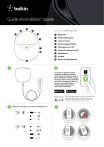
Lien public mis à jour
Le lien public vers votre chat a été mis à jour.
